- Зохиолч Jason Gerald [email protected].
- Public 2024-01-19 22:13.
- Хамгийн сүүлд өөрчлөгдсөн 2025-01-23 12:27.
Энэхүү wikiHow нь таны компьютер эсвэл iPad дээр хичнээн RAM (Random Access Memory) суулгасан болохыг олж мэдэхийг танд заадаг. RAM нь нээлттэй програмуудыг хэвийн ажиллуулах үүрэгтэй.
Алхам
3 -ийн 1 -р арга: Windows дээр
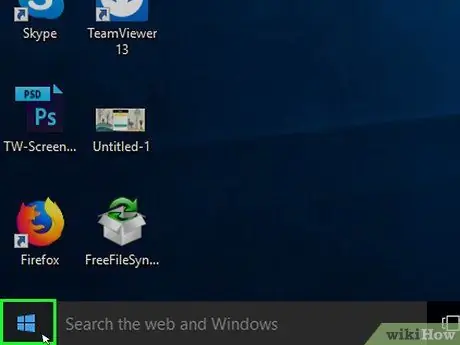
Алхам 1. Эхлэх рүү очно уу
Үүнийг хийхийн тулд зүүн доод буланд байгаа Windows логог дарна уу.
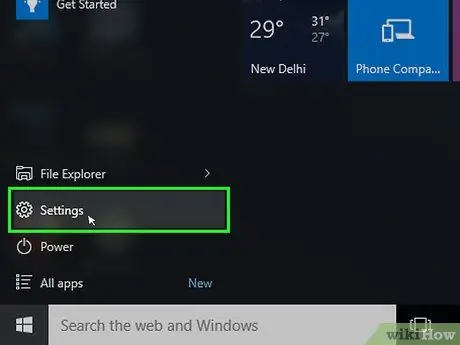
Алхам 2. Нээлттэй Тохиргоо
Цонхны зүүн доод буланд байгаа арааны дүрс дээр дарна уу Эхлэх. Энэ нь Тохиргооны цонхыг нээх болно.
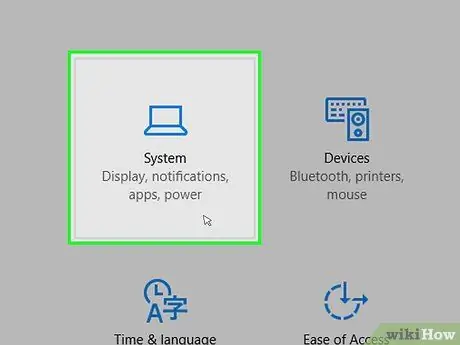
Алхам 3. Систем дээр дарна уу
Энэ бол цонхны зүүн дээд хэсэгт зөөврийн компьютер хэлбэртэй дүрс юм.
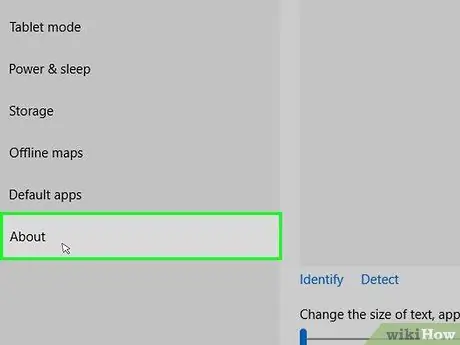
Алхам 4. Дарна уу
Энэ таб нь системийн цонхны зүүн доод буланд байрладаг. Компьютерийн мэдээллийн жагсаалт нээгдэнэ.
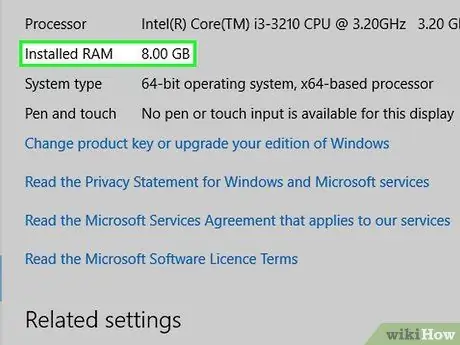
Алхам 5. Хуудасны дунд хэсэгт байрлах "Төхөөрөмжийн техникийн үзүүлэлтүүд" хэсэгт байрлах "Суулгасан RAM" хэсгийг үзнэ үү
"Суулгасан RAM" гарчгийн баруун талд жагсаасан тоо бол таны компьютерт суулгасан RAM -ийн хэмжээ юм.
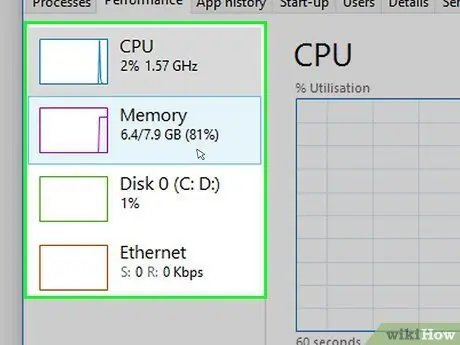
Алхам 6. Компьютер дээрх RAM -ийн хэрэглээг шалгана уу
Хэрэв та компьютер дээрээ хэр их RAM ашиглаж байгааг харахыг хүсч байвал (эсвэл зарим үед хичнээн их ашиглагдаж байгааг) харахыг хүсвэл Task Manager -ийг ашиглана уу.
Хөтөлбөрийг ажиллуулж байхдаа үүнийг хийснээр програмыг зөв ажиллуулахын тулд хичнээн хэмжээний RAM шаардлагатай болохыг олж мэдэх боломжтой
3 -ийн 2 -р арга: Mac дээр
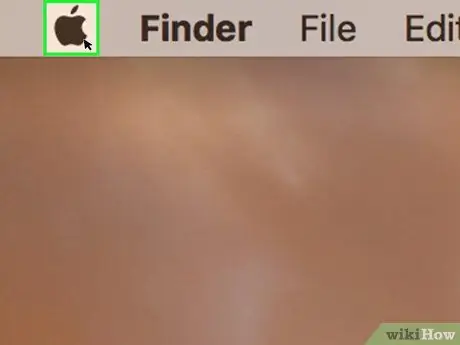
Алхам 1. Apple цэсийг нээнэ үү
Үүнийг хийхийн тулд зүүн дээд буланд байгаа Apple логог дарна уу. Энэ нь унах цэсийг нээх болно.
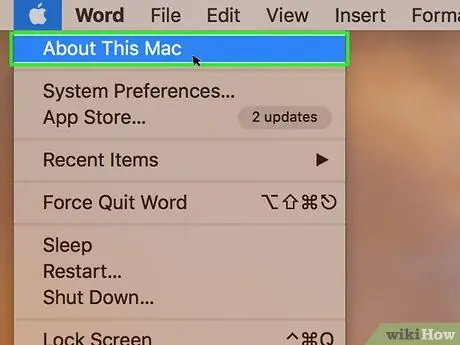
Алхам 2. Унтраах цэснээс энэ Mac-ийн тухай дарна уу
Энэ Mac -ийн тухай цонх нээгдэнэ.
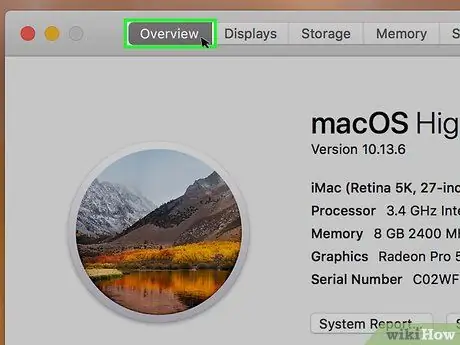
Алхам 3. Тойм дарна уу
Энэ таб нь Mac -ийн тухай цонхны зүүн дээд буланд байрладаг.
Ихэвчлэн таб Тойм Анхдагч байдлаар энэ Mac -ийн тухай нээхэд тэр даруй гарч ирэх болно.
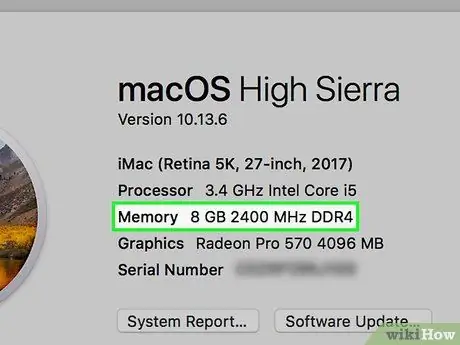
Алхам 4. "Санах ой" гарчгийг харна уу
"Санах ой" гарчгийн баруун талд жагсаасан тоо бол таны Mac суулгасан RAM -ийн хэмжээ, ашиглаж буй RAM -ийн төрөл юм.
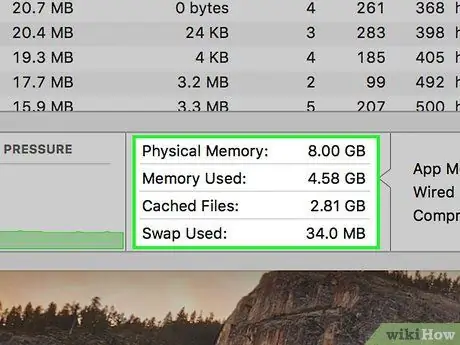
Алхам 5. Mac дээрх RAM -ийн хэрэглээг шалгана уу
Хэрэв та Mac компьютер хэр их RAM (эсвэл тодорхой хугацаанд хэр их ашиглагддаг) болохыг харахыг хүсвэл Activity Monitor -ийг ашиглана уу.
Хөтөлбөрийг ажиллуулж байхдаа үүнийг хийснээр програмыг зөв ажиллуулахын тулд хичнээн хэмжээний RAM шаардлагатай болохыг олж мэдэх боломжтой
3 -ийн 3 -р арга: iPad дээр
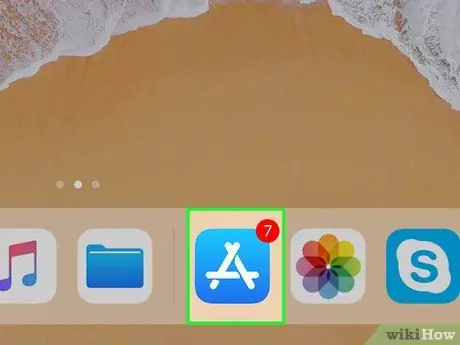
Алхам 1. App Store -ийг нээнэ үү
iPad дээр.
Цэнхэр дэвсгэр дээр цагаан "А" гэсэн App Store дээр дарна уу.
Энэ аргаар ашигласан програмуудыг ажиллуулахын тулд таны iPad хамгийн багадаа iOS 7 үйлдлийн системтэй байх ёстой
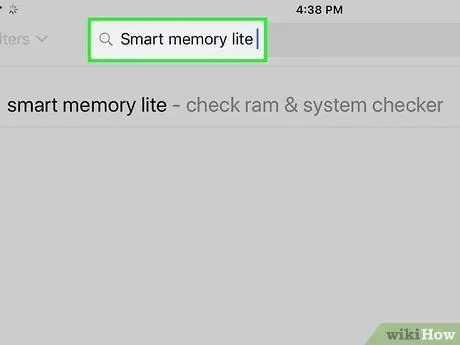
Алхам 2. Smart Memory Lite програмыг хайна уу
Баруун дээд буланд байгаа хайлтын талбарт хүрч, ухаалаг санах ойг бичээд товчлуурыг дарна уу Хайх гарны баруун доод буланд байрлах цэнхэр дүрс (гар).
Хэрэв хайлтын талбар гарч ирэхгүй бол эхлээд баруун товчлуур дээр дарж байгаа эсэхийг шалгаарай Онцлох зүүн доод буланд байгаа.
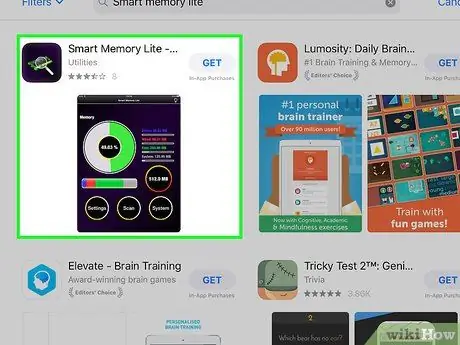
Алхам 3. "Smart Memory Lite" програмыг хайна уу
Аппликешны нэр хайлтын үр дүнгийн дээд хэсэгт гарч ирнэ.
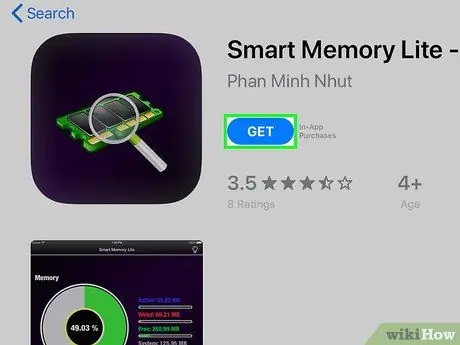
Алхам 4. GET дарна уу
Энэ нь Smart Memory Lite програмын баруун талд байна.
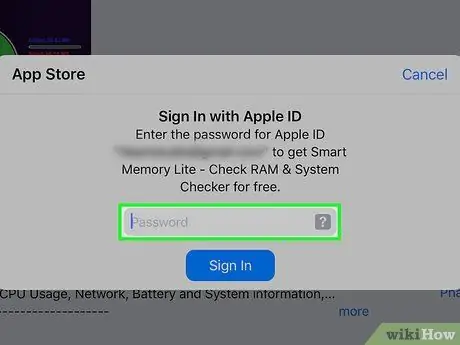
Алхам 5. Сануулах үед Touch ID оруулна уу
Апп -ыг iPad дээр татаж авахын тулд Touch ID хуруугаа сканнердаарай.
Хэрэв таны iPad Touch ID ашигладаггүй бол хүрнэ үү Суулгах асуухад дэлгэцийн доод хэсэгт Apple ID нууц үгээ оруулна уу.
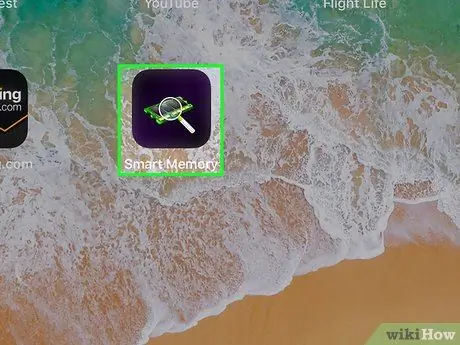
Алхам 6. Smart Memory Lite програмыг ажиллуулна уу
Хүрнэ үү НЭЭЛТТЭЙ Апп татаж аваад дуусаад App Store дээрээс эсвэл чип (чип) болох Smart Memory Lite дүрс дээр дарна уу.
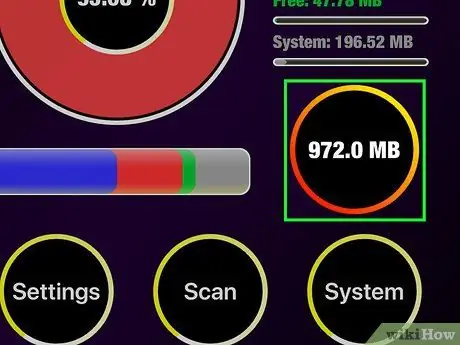
Алхам 7. IPad -ийн RAM хэр их байгааг хараарай
Баруун доод буланд дугаартай тойрог байна. Энэ бол iPad дээр суулгасан нийт RAM юм.
Компьютерээс ялгаатай нь та iPad дээрх RAM -ийг нэмэгдүүлэх боломжгүй
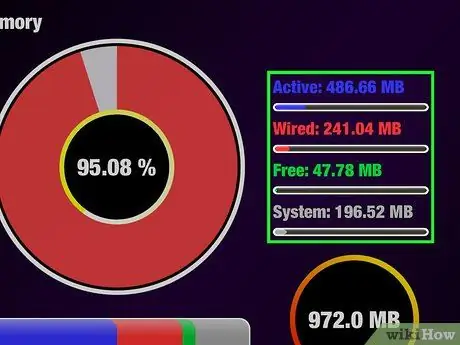
Алхам 8. IPad дээрх RAM -ийн хэрэглээг шалгана уу
Дэлгэцийн доод талд хэд хэдэн баар байна. Цэнхэр бар нь iPad -ийн ашигладаг RAM хуваарилалт, улаан зурвас нь байнгын ашиглагдаж буй RAM -ийг харуулдаг бол ногоон баар нь ашиглагдаагүй RAM, саарал баар нь системийн ашигладаг RAM -ийг харуулдаг.
Та мөн iPad дээрх RAM ашиглалтын бодит хувийг дэлгэцийн баруун талд харах боломжтой
Зөвлөмж
- Smart Memory Lite програмыг iPhone болон iPad дээр ашиглах боломжтой.
- RAM ("санах ой" гэж нэрлэдэг) нь хатуу дискний зайтай адил биш юм. Хатуу дискний зайг ихэвчлэн "хадгалах" гэж нэрлэдэг.
- Та мөн компьютерийн хатуу дискний хадгалах зайг шалгаж болно.






